Чат-боты для Instagram и AmoCRM
Чат-бот для Instagram директа Boss.direct
Оптимальное время ответа на входящие сообщения от потенциальных клиентов — до 15 минут. Но когда вы сами готовите, доставляете и занимаетесь закупками, далеко не всегда есть возможность оперативно отвечать. Поэтому есть смысл подключить чат-бота, который сможет начинать диалог с клиентом сразу же, как только он напишет, и отвечать на типовые вопросы за вас.
Для этого можно подключить к инстаграму сервис автоматических ответов https://boss.direct.
Этот сервис позволяет создавать целые цепочки автоматических сообщений, которые будут отправляться в ответ на кодовые слова. Boss.direct стоит 990 рублей в месяц.
Настроить чат-бот совсем не сложно, делается это на сайте сервиса.
Сначала вам надо будет прописать фразы, на которые чат-бот должен реагировать и активироваться, а затем прописать вариации его ответов на эту фразу.
Например, в аккаунте школы мы автоматически отправляем лид-магниты новым подписчикам в ответ на кодовые слова. Кстати, чем хороша еще отправка Лид-магнитов в ответ на сообщения от новых подписчиков — это влияет на ваше ранжирование в их лентах. В верху ленты мы видим посты от тех профилей, с которыми чаще взаимодействуем — пишем сообщения, комментируем и сохраняем контент.
Для этого можно подключить к инстаграму сервис автоматических ответов https://boss.direct.
Этот сервис позволяет создавать целые цепочки автоматических сообщений, которые будут отправляться в ответ на кодовые слова. Boss.direct стоит 990 рублей в месяц.
Настроить чат-бот совсем не сложно, делается это на сайте сервиса.
Сначала вам надо будет прописать фразы, на которые чат-бот должен реагировать и активироваться, а затем прописать вариации его ответов на эту фразу.
Например, в аккаунте школы мы автоматически отправляем лид-магниты новым подписчикам в ответ на кодовые слова. Кстати, чем хороша еще отправка Лид-магнитов в ответ на сообщения от новых подписчиков — это влияет на ваше ранжирование в их лентах. В верху ленты мы видим посты от тех профилей, с которыми чаще взаимодействуем — пишем сообщения, комментируем и сохраняем контент.
У каждого действия вы можете найти подсказку, в которой будет описано с примерами, как это работает.
Чат-бот в AmoCRM
Мы только работаем в направлении внедрения чат-ботов.
Пока что они у нас используются только для оповещения о том, на каком этапе находится заказ. Бот автоматически отправляет сообщение клиенту в любой мессенджер или соц.сеть, в зависимости от того, где идет переписка.
Мы используем Sales bot, это встроенный инструмент AmoCRM, которого можно запрограммировать на выполнение определенных действий. С его помощью можно автоматически отвечать клиентам в чатах: Facebook, Вконтакте, Telegram, Instagram, WhatsApp, Viber, Skype, Avito и WeChat.
Ниже представлен такой пример информирования клиента ботом. При попадании сделки на определенный этап, бот автоматически отправляет сообщение-напоминание клиенту.
Пока что они у нас используются только для оповещения о том, на каком этапе находится заказ. Бот автоматически отправляет сообщение клиенту в любой мессенджер или соц.сеть, в зависимости от того, где идет переписка.
Мы используем Sales bot, это встроенный инструмент AmoCRM, которого можно запрограммировать на выполнение определенных действий. С его помощью можно автоматически отвечать клиентам в чатах: Facebook, Вконтакте, Telegram, Instagram, WhatsApp, Viber, Skype, Avito и WeChat.
Ниже представлен такой пример информирования клиента ботом. При попадании сделки на определенный этап, бот автоматически отправляет сообщение-напоминание клиенту.
Помимо того, что это экономит время менеджеров и повышает клиентский сервис, это еще и экономит нам деньги. Раньше вместо бота мы отправляли смс, которые стоят денег. Рассылки через бота — бесплатны, это позволяет нам экономить порядка 5-10 тысяч ежемесячно.
Далее у нас в планах написание полноценного чат-бота, который бы проводил квалификацию клиента на начальных этапах воронки, а именно: опрашивал о потребностях, какой товар нужен, на какое число, нужна ли доставка и так далее. А дальше передавал диалог менеджеру, который бы закрывал сделку. Таким образом мы сможем освободить менеджеров от рутинной работы, ускорим ответ клиентам и повысим уровень сервиса. Менеджеры смогут больше времени уделить общению с клиентом на этапе закрытия сделки. А мы теми же силами сможем обрабатывать большее количество заявок.
Написание бота достаточно кропотливая и небыстрая работа. Нужно учесть все варианты развития диалога и предусмотреть все сценарии ответов и возможных дальнейших шагов. На скрине ниже 1/100 будущего бота. Дальше это дерево диалога будет разрастаться как осьминог.
Далее у нас в планах написание полноценного чат-бота, который бы проводил квалификацию клиента на начальных этапах воронки, а именно: опрашивал о потребностях, какой товар нужен, на какое число, нужна ли доставка и так далее. А дальше передавал диалог менеджеру, который бы закрывал сделку. Таким образом мы сможем освободить менеджеров от рутинной работы, ускорим ответ клиентам и повысим уровень сервиса. Менеджеры смогут больше времени уделить общению с клиентом на этапе закрытия сделки. А мы теми же силами сможем обрабатывать большее количество заявок.
Написание бота достаточно кропотливая и небыстрая работа. Нужно учесть все варианты развития диалога и предусмотреть все сценарии ответов и возможных дальнейших шагов. На скрине ниже 1/100 будущего бота. Дальше это дерево диалога будет разрастаться как осьминог.
Настройка Sales Bot.
Для начала вам необходимо подключить интеграцию с чатами в левой колонке Digital воронки.
Инструкцию для каждого из мессенджеров вы найдете в окне настроек. После подключения интеграции с чатами вы можете активировать Salesbot для обработки входящих чатов, а также настроить ботов на определенные статусы.
Чтобы бот отвечал на обращения клиентов необходимо создать триггер Salesbot. После создания триггера выберите бота из списка сохраненных ботов, который будет работать на данном этапе. Если у вас нет сохраненных ботов, вы можете создать его нажав на "+ Создать нового бота", где у вас откроется редактор, в котором производится настройка бота.
Бота можно настроить в визуальном редакторе или написать код. Настраивая бота в визуальном редакторе, вы выбираете сценарий работы бота. Для настройки доступны следующие действия:
— Отправить сообщение;
— Отправить изображение;
— Выполнить действие;
— Условие;
— Перейти на другой шаг;
— Свой обработчик (код);
— Остановка бота;
— Отправить сообщение;
— Отправить изображение;
— Выполнить действие;
— Условие;
— Перейти на другой шаг;
— Свой обработчик (код);
— Остановка бота;
Бота можно настроить в визуальном редакторе или написать код. Настраивая бота в визуальном редакторе, вы выбираете сценарий работы бота. Для настройки доступны следующие действия:
— Отправить сообщение;
— Отправить изображение;
— Выполнить действие;
— Условие;
— Перейти на другой шаг;
— Свой обработчик (код);
— Остановка бота;
— Отправить сообщение;
— Отправить изображение;
— Выполнить действие;
— Условие;
— Перейти на другой шаг;
— Свой обработчик (код);
— Остановка бота;
Отправить сообщение
Здесь вы пишете текст, который будет отправлен клиенту ботом. Также можно добавить кнопку, при нажатии на которую, клиент перейдет на другой шаг. В блоке "отправить сообщение" можно добавить до трех кнопок.
Здесь вы пишете текст, который будет отправлен клиенту ботом. Также можно добавить кнопку, при нажатии на которую, клиент перейдет на другой шаг. В блоке "отправить сообщение" можно добавить до трех кнопок.
Отправить изображение
Ботом произойдет отправка выбранного вами изображения. Загрузка изображения происходить с помощью кнопки "Загрузить" либо перемещением изображения в окно бота.
Ботом произойдет отправка выбранного вами изображения. Загрузка изображения происходить с помощью кнопки "Загрузить" либо перемещением изображения в окно бота.
Выполнить действие
Выберите действие, которое выполнит бот. Действия доступные для настройки бота:
Также, на одном шаге может быть несколько действий, для этого нажмите кнопку "+ добавить действие" и выберите нужное.
Выберите действие, которое выполнит бот. Действия доступные для настройки бота:
- Внутренний чат - отправляет заданный текст во внутренний чат всем, кто подписан на сделку;
- Добавить примечание - автоматическое добавление примечания в карточку сделки или контакта;
- Подписаться на чат - бот подпишет на карточку сделки выбранную группу пользователей;
- Сменить ответственного - изменение ответственного за сделку или контакт;
- Сменить этап сделки - перенос сделки на другой этап;
- Управление тегами - добавление или удаление выбранного тега для сделки или контакта;
- Установить бюджет сделки - бот проставит бюджет в карточке сделки на заданное значение;
- Установить значение поля - бот добавит значение в выбранное пустое поле в карточке сделки или контакта;
Также, на одном шаге может быть несколько действий, для этого нажмите кнопку "+ добавить действие" и выберите нужное.
Условие
Здесь вы устанавливаете условия для дальнейшего сценария работы бота. Условий может быть несколько и они могут взаимоисключать друг друга. Установив значение, вы выбираете параметр "равно", "не равно" или "включает" и указываете собственное значение, по которому будет проведена проверка условия. Также возможно выбрать сценарий, при котором ни одно из условий не соблюдено.
Здесь вы устанавливаете условия для дальнейшего сценария работы бота. Условий может быть несколько и они могут взаимоисключать друг друга. Установив значение, вы выбираете параметр "равно", "не равно" или "включает" и указываете собственное значение, по которому будет проведена проверка условия. Также возможно выбрать сценарий, при котором ни одно из условий не соблюдено.
Перейти на другой шаг
Действие переводит сценарий работы бота на другой шаг. Переход можно осуществлять как на предыдущий, так и на следующий шаг.
Свой обработчик
Здесь вы можете ввести код для работы бота. Используя "свой обработчик" вы сможете продолжить настраивать бота в визуальном редакторе.
Остановка бота
Данное действие останавливает работу бота.
Любой шаг можно копировать, переименовать или удалить. Для этого нажмите нажмите на "три точки" в блоке шага сценария.
Действие переводит сценарий работы бота на другой шаг. Переход можно осуществлять как на предыдущий, так и на следующий шаг.
Свой обработчик
Здесь вы можете ввести код для работы бота. Используя "свой обработчик" вы сможете продолжить настраивать бота в визуальном редакторе.
Остановка бота
Данное действие останавливает работу бота.
Любой шаг можно копировать, переименовать или удалить. Для этого нажмите нажмите на "три точки" в блоке шага сценария.